YouTubeライブは、ユーザーが簡単にリーチして、視聴者とリアルタイムでつながることができる方法です。ビデオゲームやチュートリアルをプレイしたり、ライブイベントを主催したりするときに、ライブで放送するのに役立ちます。このYouTubeのプラットフォームはTwitchに非常に似ています。同じPiPを持っています。これは、1つのカメラが他のプレーヤーにあり、もう1つのカメラがゲーム自体にある「ピクチャーインピクチャー」です。唯一の違いは、YouTubeのコンテンツに対する柔軟性が高いことです。それはただ面白いライブストリームかもしれないし、聴衆に歌を歌う人かもしれない。
ゲーマーがYouTubeでライブストリームを見るのが好きな場合は、オフラインでまたは後で見るためにダウンロードまたは記録したいライブストリームまたはブロードキャストを見つけた可能性があります。また、オンラインで共有したいゲームやビデオチュートリアルを作成することもできます。唯一の問題は、YouTubeライブストリーム動画のダウンロード方法と、正確にどのアプリを使用すればよいかわからないことです。面倒なくYouTubeライブストリームビデオや番組をダウンロードするには、サードパーティツールが必要です。
幸い、この記事には、YouTubeライブストリームビデオをダウンロードする方法に関するソリューションがあります。 VideoPower RED と呼ばれる最も強力で信頼性の高いビデオダウンローダーを紹介します。 Twitch、Vimeo、YouTube、Vevo、Facebook、Dailymotion、Instagram、Twitterなどのビデオ共有サイトから、ライブストリームを含む数十万のビデオをダウンロードできます。
任意のサイトから動画をダウンロードする場合、このサードパーティ製アプリで4つのダウンロード方法を使用できます。これらのメソッドは、コピーと貼り付け、埋め込み検出、外部検出、および記録メソッドです。 YouTubeライブストリームビデオを保存する場合は、録画方法が最適であり、この記事で推奨されています。ライブストリームビデオを実際にダウンロードすることはできないため、それを記録することが賢明な代替手段であり、ライブストリームビデオをローカルに保存するための最善かつ最も賢明なソリューションとなるからです。
ステップ1:YouTubeライブストリーム動画を録画する
ライブストリームビデオの録画では、最初に優先する録画モードを選択します。 [録画]タブをクリックして、[地域、フルスクリーン、マウスまたはWebカメラの周囲]から選択します。選択したモードをクリックすると、録音が開始されます。
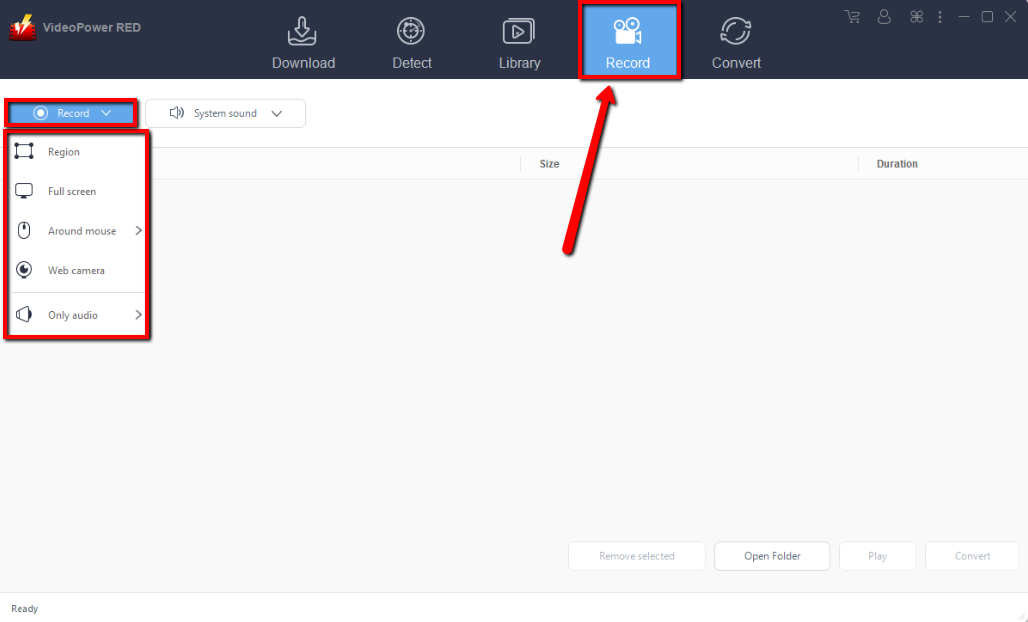
手順2:録画中に動画を編集する
録画中に、編集ツールボックスの鉛筆アイコンボタンをクリックしてビデオを編集できます。線、形、単語、色などを追加して、ビデオのコンテンツを修正、美化、強調することができます。
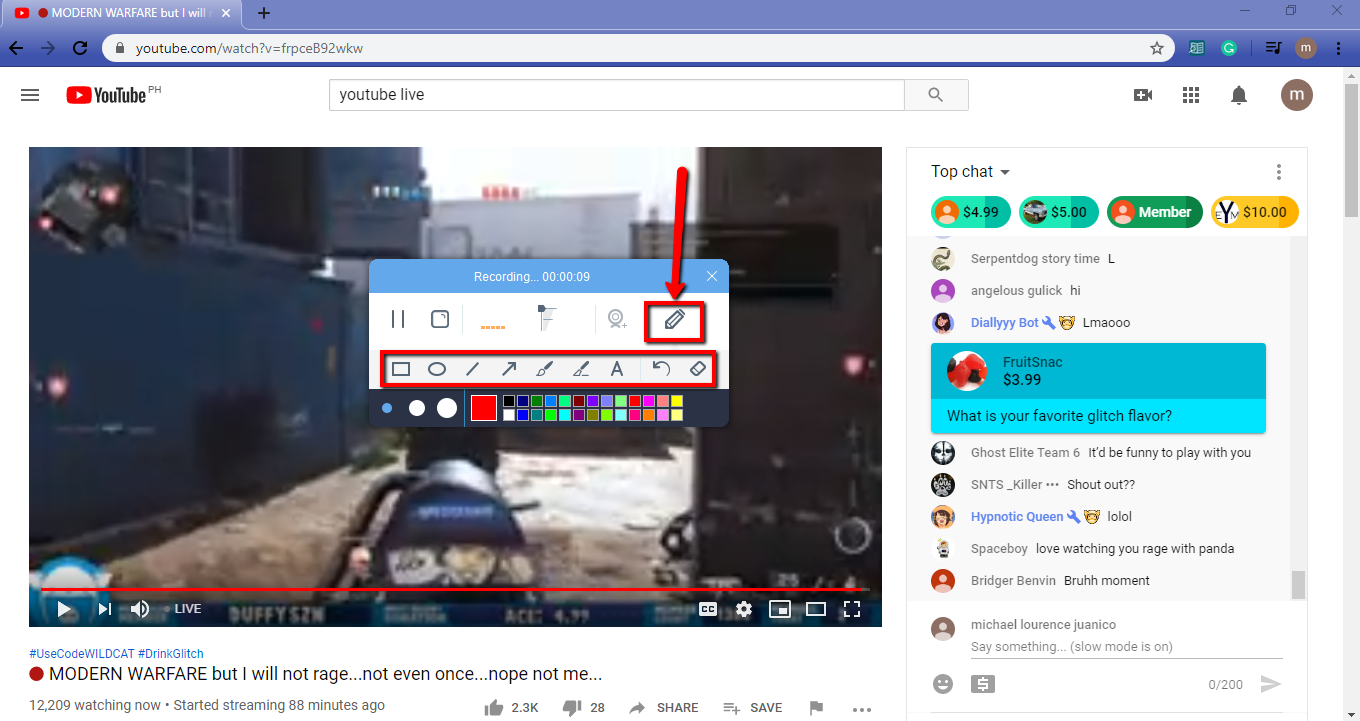
手順3:録画したビデオを確認する
録音後、自動的に録音インターフェイスにリダイレクトされ、ファイルをチェックします。右クリックしてさらに操作を実行したり、ダブルクリックしてプレビューしたりできます。
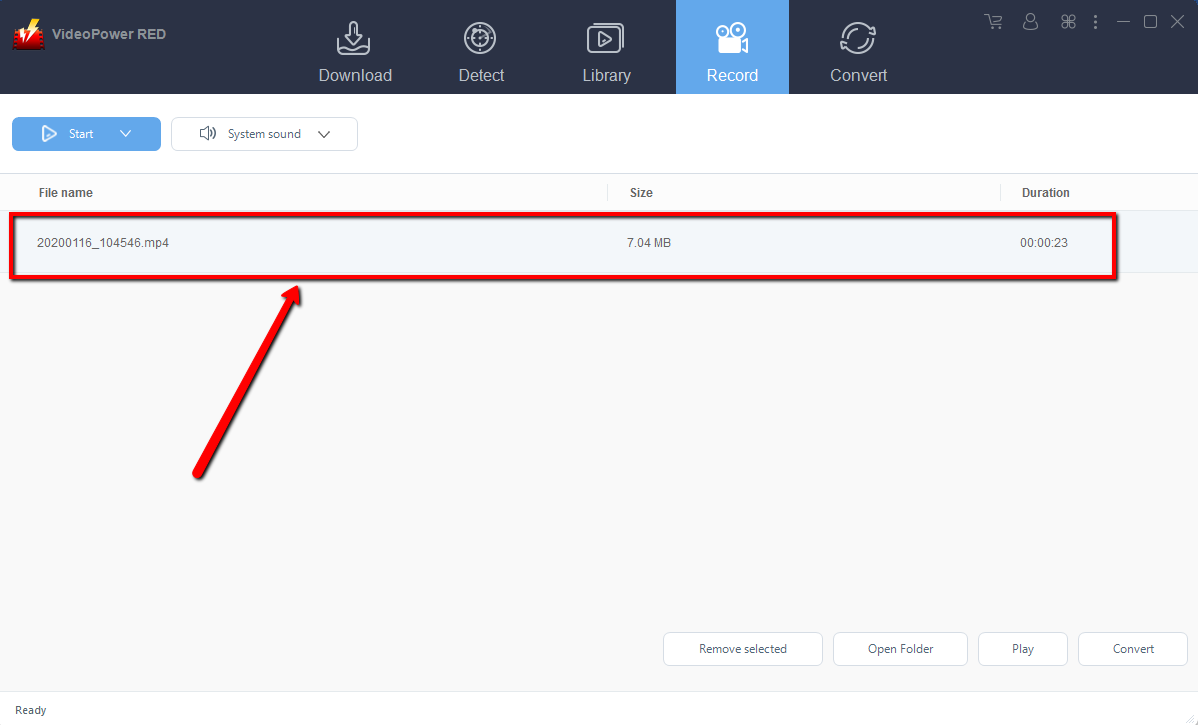
結論
VideoPower RED は、ワンクリックで数万のビデオをダウンロードできる最も強力で驚くべきアプリの1つです。高解像度でビデオをダウンロードまたは録画する機能があり、ダウンロード速度が速くなります。また、すべてのビデオファイルとオーディオファイルを、さまざまなデバイスに適した一般的な形式に簡単に変換できます。さらに、ファイルをMP4、MKV、AVI、MWV、3GPなどのさまざまな種類の形式に変換できます。高品質を維持しながら、バッチで同時に変換することもできるのは便利で信頼性が高いです。
組み込みのビデオエディターがあり、スライドショーやビデオを編集したり、透かしや効果を適用したり、トリミングやトリミングなどの他の基本的なビデオ編集オプションを利用したりできます。さらに、写真やビデオ用の分割画面ツールと、コンピューター上の画面上のアクティビティをキャプチャできる画面レコーダーがあります。このプログラムには非常に多くの高度な機能が搭載されており、メディアファイルを変換および編集するためのより多くのオプションを提供します。
